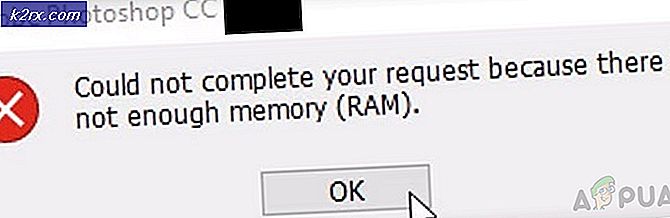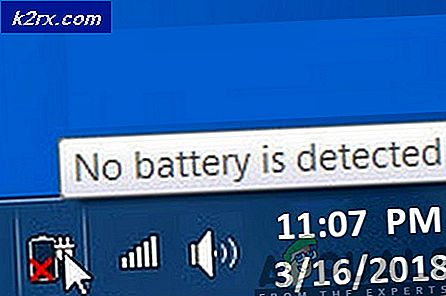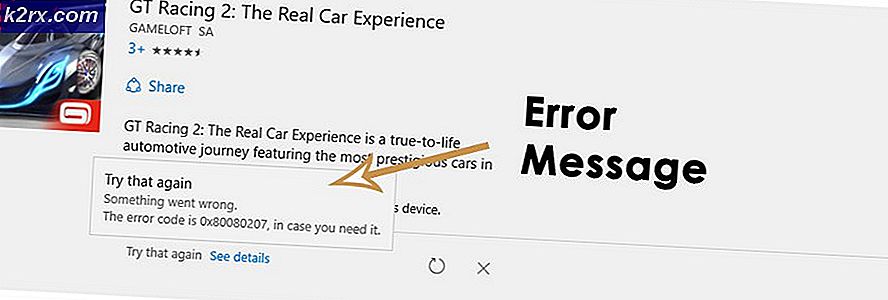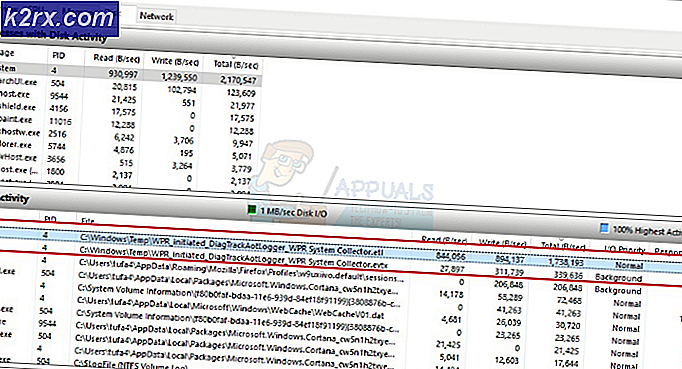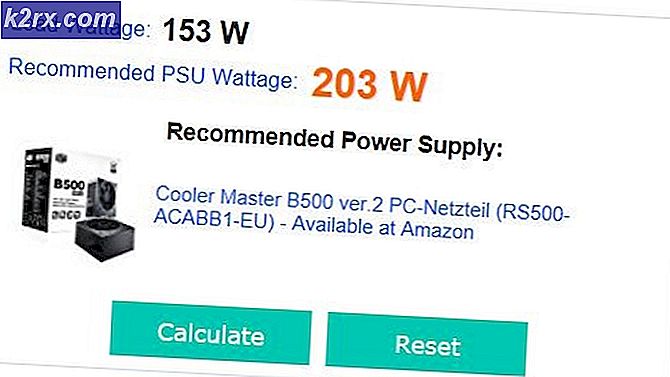Fix: ”Plugin har slutat” på Samsung Gear Smart Watches
Samsungs smartklockor är ganska populära för sin snygga design och lättanvända gränssnitt. Klockorna ger anslutning till mobiltelefoner och gör det lättare för användarna att använda några grundläggande smarttelefonfunktioner när de är på språng. Normalt kan de hålla upp till 60+ timmar med en enda laddning. Men nyligen har många rapporter kommit in om "Gear S Plugin har slutat”Meddelande på klockorna som också minskar batteritiderna till 10-12 timmar.
Vad orsakar felet "Gear S Plugin har slutat" på Samsungs klockor?
Efter att ha fått många rapporter från många användare bestämde vi oss för att undersöka problemet och tog fram en uppsättning lösningar som löste problemet för de flesta av våra användare. Vi tittade också på orsakerna till vilka felet utlöstes och listade dem nedan.
Nu när du har en grundläggande förståelse för problemets natur kommer vi att gå vidare mot lösningarna. Det rekommenderas också att du implementerar dessa lösningar i den specifika ordning i vilken de tillhandahålls för att förhindra konflikter.
Lösning 1: Radera applikationscache
Om cacheminnet i Samsungs Gear Plugin är skadat kan det störa vissa delar av applikationerna och orsaka att det inte fungerar. Därför kommer vi i detta steg att ta bort programmets cache. För det:
- På Samsung Kolla på, svep uppåt för att komma åt App meny.
- På appmenyn trycker du på “inställningar" och då "Anslutningar“.
- Kontrollera "Flygplan LägeKryssrutan och tryck på “OK”I snabbmeddelandet.
- Ta nu tag i din mobiltelefon, dra ned aviseringshanteraren och välj “inställningar”-Ikonen.
- Inuti inställningar, tryck på “ApplikationerOch sedan på applikationsfliken trycker du på “Redskap S Plugin”Alternativ.
- Klicka på “Tvinga SlutaOch sedan på “Lagring" ett.
- Klicka på "Klar Cache”-Knappen och navigera tillbaka till “Applikationer” flik.
- Klicka nu på “Samsung RedskapOch sedan på “Tvinga Sluta" knapp.
- Välj "Lagring”Alternativet och klicka på“Klar Cache" knapp.
- Detta kommer att orsaka en återställning av Gear-applikationen.ansluta det till din telefon och kontrollera om problemet kvarstår.
Lösning 2: Sök efter uppdateringar till Galaxy Apps
Det är möjligt att vissa Galaxy-appar inte uppdateras på grund av vilka de kan orsaka vissa konflikter när du ansluter klockan till din telefon. Därför kommer vi i det här steget att leta efter uppdateringar till Galaxy Apps. För det:
- Klicka på “Galaxy Appar”Ansökan och klicka på“Galaxy ApparAlternativet längst upp till vänster.
- Klicka på “Min ApparAlternativ och tryck sedan på “Uppdateringar”För att söka efter nya uppdateringar.
- Klicka på “Uppdatering Allt”Om uppdateringar är tillgängliga för de installerade Galaxy-applikationerna.
- Vänta för Uppdateringar för nedladdning och installation.
- Ansluta klockan till telefonen och kolla upp för att se om problemet kvarstår.
Lösning 3: Radera program som inte fungerar
Det är möjligt att vissa Galaxy-applikationer kan störa Samsung Gear-applikationen och förhindra att den fungerar korrekt. Därför tar vi bort detta i detta steg några Galaxy-applikationer. Här kan du felsöka vilken app som orsakar problemet. För det:
- Dra ner meddelandepanelen och tryck på “inställningar”-Ikonen.
- Inuti inställningarna, tryck på “Applikationer”-Knappen och tryck sedan på Samsung Väder App (till exempel).
- Klicka på "Tvinga stopp”Och sedan på”Avinstallera“.
- Ett snabbmeddelande visas, tryck på “OK”På den och vänta tills applikationen avinstalleras.
- Kolla upp för att se om problemet kvarstår.
- Om felmeddelandet fortfarande visas upprepar du ovanstående process för fler applikationer som har ordet “Samsung”I dem förutom”Samsung Gear "och"Samsung Plugin”Applikationer.
- Ta också tag i Smartwatch och tryck på kraft knapp för att gå till listan över appar.
- Skrolla ner och tryck på “Spela Lagra”-Ikonen.
- Skrolla ner uppifrån på skärmen och välj “Min Appar“.
- Knacka den “Väder”App, bläddra ner till botten och välj“Avinstallera“.
- Nu ansluta till telefonen och kolla upp för att se om problemet kvarstår.